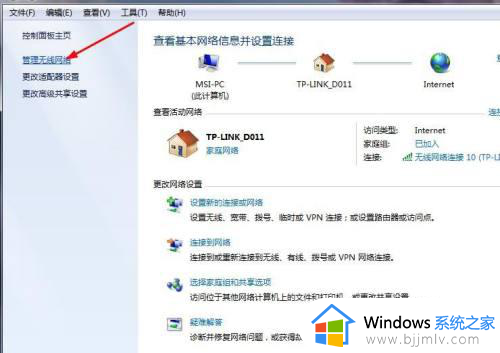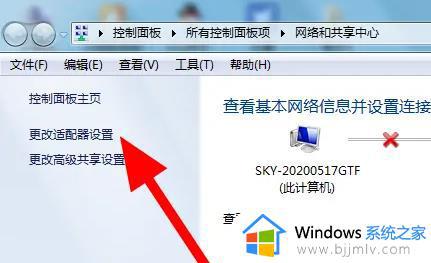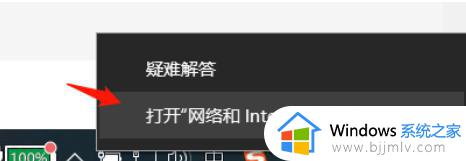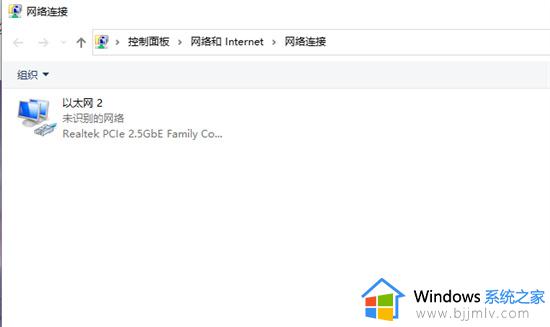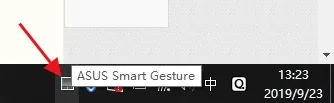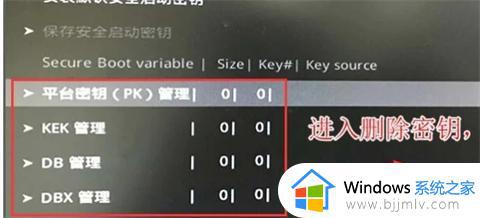华硕笔记本电脑如何连接网络wifi 华硕笔记本电脑怎么连接wifi上网
更新时间:2023-02-07 14:12:19作者:runxin
对于使用华硕笔记本电脑的用户来说,由于需要更换办公地点,因此大多用户都会采用无线wifi网络来上网,可是有些用户刚接触笔记本电脑不久,因此也不懂得如何连接无线wifi,对此华硕笔记本电脑如何连接网络wifi呢?这里小编就来教大家华硕笔记本电脑连接wifi上网操作方法。
具体方法:
1、首先按下快捷键“win+i”打开windows设置,点击“网络和Internet”。
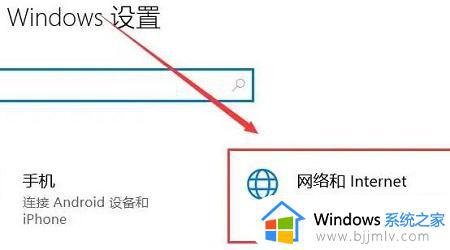
2、之后去点击左侧的“WLAN”。
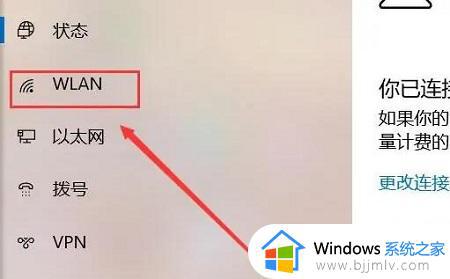
3、在右侧点击WLAN下面的开关。

4、选择一个无线网络去进行连接。
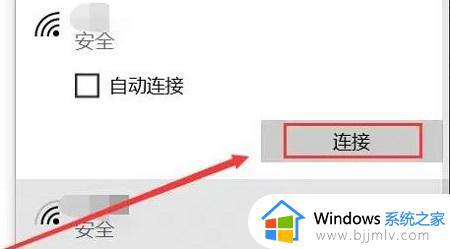
5、最后等到连接完成就可以使用了。
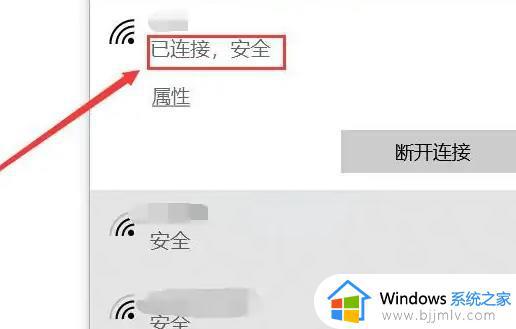
上述就是小编告诉大家的华硕笔记本电脑连接wifi上网操作方法了,如果有不了解的用户就可以按照小编的方法来进行操作了,相信是可以帮助到一些新用户的。